iWisoft video Converter a free media converter hau da, edozein bideo formatuan popular bihurtu ahal da. audio formatuan inork ezkutuko bestera erraztasunez aukera dezakezu. audio ateratzeko, irudi fitxategiak eta bideoak editatu bihurtzeko zure baldintza bakoitzeko gaitasuna dauka. Zuk ere bere media optimizatu irteera profilak aukeratu ahal izango du eta edozein bideo / audio fitxategia bihurtzeko Zune, iPhone, Xbox, Apple TV, eta beste hainbat gailu sartu. Egokitu bideo ezarpenak bihurtzeko oinarrizko edizio esaterako bitrate, bideo codec, audio codec, bideo tamaina, lagin-tasa gisa ezaugarri hauek erabiliz aurretik, egokitu bolumena eta abar. You edozein bideo ere alda daiteke batzea bideoak, moztu, laborantza, azpitituluak eta beste hainbat bideo erabilgarria edizio aukerak gehitzeko erabiliz.
- Taldea 1. urratsa-urrats gida Bideoak Bihurtu iWisoft Free Video Converter erabiliz
- 2 zatia gomendatu Best iWisoft Free Video Converter Alternative du
Taldea 1. urratsa-urrats gida Bideoak Bihurtu erabilita iWisoft Free Video Converter
iWisoft Free Video Converter oso sinplea bideo bihurtzeko pertsonalizazio oinarrizko ezaugarri guztiak zure bideo dibertigarri egiteko programa bat da. you erosotasunerako, prestatu ditugu pausoz pauso gida zure gogoko bideoak bihurtzeko iWisoft Video Converter laguntzarekin.
Step 1: Import Media fitxategiak iWisoft Video Converter ere. Jaitsi iWisoft Free Video Converter eta bideo fitxategiak gehitu bihurtzeko. You anitz bideo fitxategiak ere inporta ditzakezu programa honetan sartu bideoak batzea beste bideo formatuan.
2. urratsa: edozein Video Irteera formatua. Aukeratu bere bideo formatu batetik edozein irteera formatua. Edozein bideo formatuan aukeratu ahal izango duzu, hala nola AVI, MOV, MKV, MP4, MPEG, WMV eta abar. Gainera, edozein bideo fitxategi Audio fitxategi formatu bihurtzea onartzen ditu.
Step 3: Hasi Bideoak bihurtzea. Aldatu Video parametro beharrezkoa bada eta "OK" ezarpenak gordetzeko. Aukeratu irteera karpetan, eta sakatu "Hasi" botoia. Bideoak automatikoki bihurtzeko izango da.
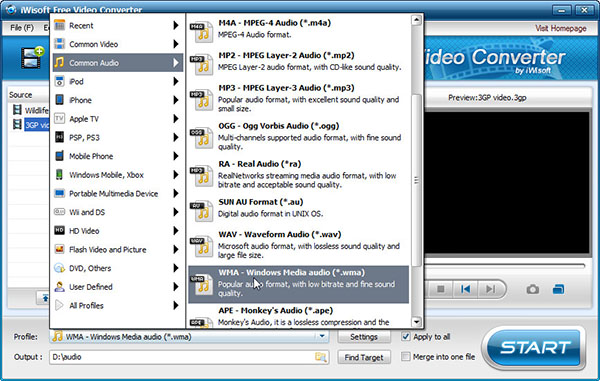
2 zatia gomendatu Best iWisoft Free Video Converter Alternative du
UniConverter indartsua media funtzioak eta bihurtzeko tresnak multimedia bihurgailua da. Edonork programa hau erabili ahal erabiltzea oso erraza da eta. gaitasuna edozein audio orokor edo bideo formatuetan, 3D edo 2D bideoak, HD bideoak edo online video bihurketa bihurtzeko ditu. multimedia fitxategia, besteak beste, WMV, OGG, WAV, AVI, M4A, RM, AVC, MPEG, 3GP, MOV, AAC, MP2 & 160+ baino gehiago bideo formatu formatuak nagusi guztiak onartzen ditu. Da onena bere hala nola, H.264, AVCHD, MKV, HD WMV gisa media formatu baliabide zabala ezaguna, eta abar.
Video Converter - UniConverter
Eskuratu Alternative Onenaren iWisoft Free Video Converter:
- Abiadura Handiko bihurketa: GPU Acceleration teknologiak aukera ematen iMedia Converter abiadura bikaina (90x azkarrago bihurketa) bideoak bihurtzeko.
- Nabarmentzekoak irteera kalitatea: bermatuak original irteerako kalitatea erabiltzaile video codec eskuz aldatzea nahiago ezean.
- Konbinatu bideo edo audio fitxategiak: Batu bideo bat baino gehiago edo audio fitxategiak eta horiek eraldatzea bideo fitxategi bat sartu.
- Egokitu Video Parametroak: Video kodekak, bideoa fotograma-tasa, bit-tasa, audio codec, kanalak, azpitituluak, marka, moztu, laborantza edo grabatu audio.
- Share bideoak Online: onartzen Hulu, Vimeo, Break, NireBideoa, VideoBash, YouTube, Metacafe eta beste 1000 webguneen en.
- Optimizatua Gailu-egoera: hala nola Apple gailuak, Samsung, LG, Xbox, Smartphones etab gailu eramangarriak guztiak onartzen
Gida xehea Nola Bideoak Bihurtu iWisoft Free Video Converter Alternative ekin
1. urratsa: Open UniConverter & Gehitu bideoak
Jaitsi iMedia Converter luxuzko eta ireki. Hasi Video fitxategiak bertan bihurtuko den beharra gehituz. bideoak gehitzeko, "Fitxategia" menu joan zaitezke ondoren, aukeratu "Kargatu Media fitxategiak" edo zuzenean arrastatu n-tanta metodoa erabili.

Step 2: Hobetu zure Video Edizio tresnak erabiliz (hautazkoa)
bideo gehitu ondoren, erabili ahal izango dituzu edizio esaterako Aldaketaren Video codec, smart sasoian teknologia, tresna edozein doitzeko bolumen edo distira, saturazioa puntua, Moztu edozein bideoa, biratu eta beste hainbat customization teknikak parte. aukeratu ahal izango duzu "Batu Bideo guztiak" bideoak konbinatu bideo formatuan batean.

3. urratsa: Aukeratu Irteera formatua
Hurrengo urratsa garrantzitsua da 6 media kategoria irteerako formatua aukeratzeko. Aukeratu "Video" atalean edozein bideo formatuan. AVI, MOV, WMV, MKV, MP4 edo beste edozein bideo formatuan hobetsia aukera dezakezu. Erabiltzaileek ere aukeratu ahal izango dute beren bideo formatuan propioa definitzen joan den "Kodetu ezarpenak" ezarpenak ikonoa klik eginez, eta edozein irteera formatua ezarri.

Step 4: Check Irteera karpeta & Bihurtu
Check irteera karpetan eta hautatu edozein karpeta nahi duzun bezala. Hasi bideo bihurtze "Bihurtu" botoia hautatuz. Noiz bihurtze amaitu egingo da, jakinarazpen bat bideo bihurtze hori amaitutakoan jasoko duzu.

Ezin da bideo formatu berean, bideo bat ikusi gailuak guztietan. Erabiltzaileak bideo bihurtzeko UniConverter bezalako programa fidagarria bihurtzeko eta jolasteko bideorik gailu eramangarri behar. Nahiz iWisoft Video converter video converter egokia iruditu, UniConverter alderdi guztietan hobea da.




